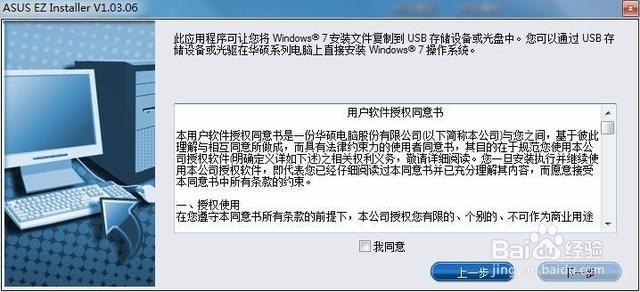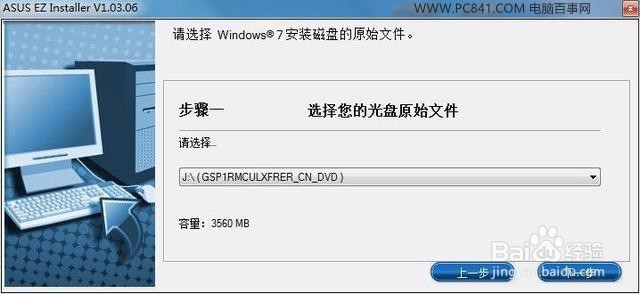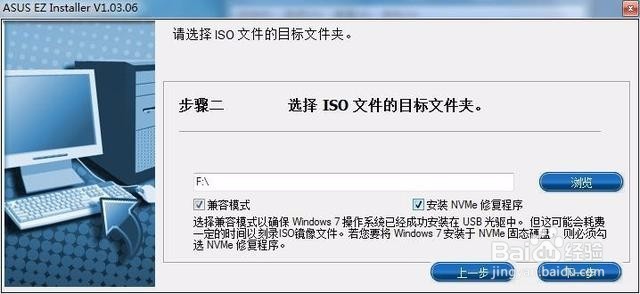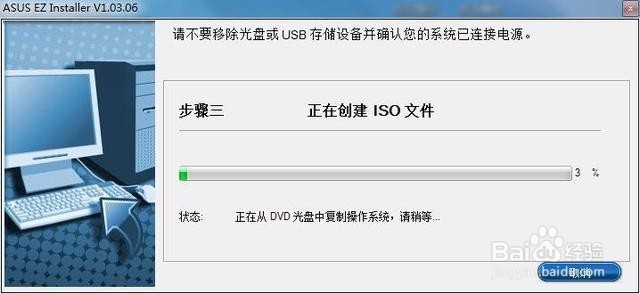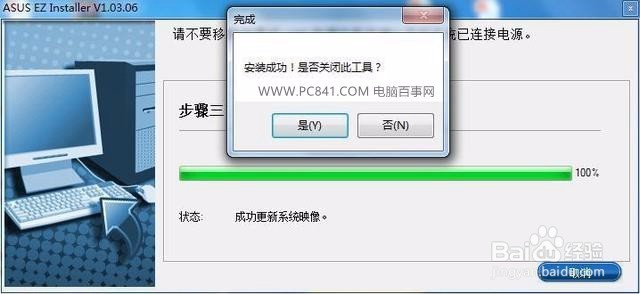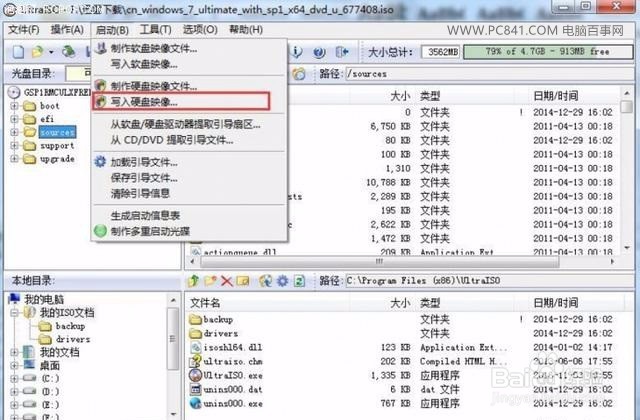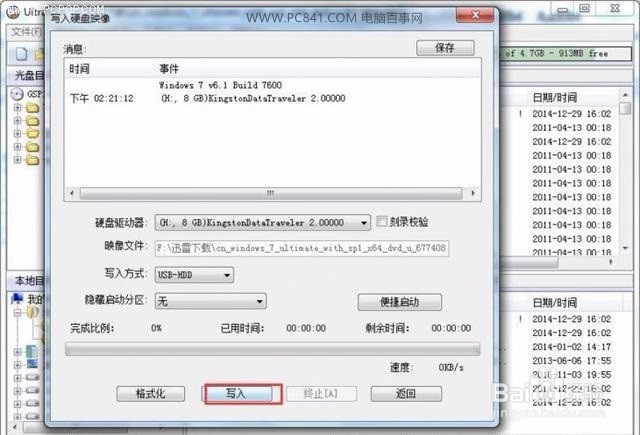100,200系列主板装Win7系统方法
1、运行ASUS EZ Installer,选择“从Windows 7操作系统光盘至ISO文件”,勾选“我同意”,然后点击“下一步”。
2、选择Windows 7的光盘原始文件,然后点击“下一步”。
3、选择镜像保存目录,勾选“兼容模式”和“安装NVMe修复程序”,然后点击“下一步”。
4、开始制作全新的Windows 7系统镜像。
5、此时整合了USB驱动与NVMe驱动的全新Windows 7系统ISO文件已经制作完毕。
6、下载并运行UltraISO软件,选择制作好的ISO镜像文件
7、选择“启动”——“写入硬盘映像”。
8、将ISO镜像写入U盘,完成后即可直接插到电脑上进行Windows 7系统的安装了。
9、完成以上操作,那么就可以用刚制作的Win7 U盘进行安装系统了。
声明:本网站引用、摘录或转载内容仅供网站访问者交流或参考,不代表本站立场,如存在版权或非法内容,请联系站长删除,联系邮箱:site.kefu@qq.com。
阅读量:74
阅读量:58
阅读量:74
阅读量:62
阅读量:96